Ak HomePod alebo HomePod mini nereaguje
Prečítajte si, čo robiť, ak sa v časti HomePod alebo HomePod mini v apke Domácnosť zobrazuje text Bez odpovede.
Kontrola upozornení v apke Domácnosť
Reštartovanie HomePodu alebo HomePodu mini
Kontrola upozornení v apke Domácnosť
Ak sa HomePod alebo HomePod mini nemôže pripojiť k vašej domácej Wi-Fi sieti, nemôžete získať prístup k svojmu Apple účtu alebo sa vyskytol iný problém, v apke Domácnosť sa zobrazí upozornenie s podrobnosťami o probléme. Ak chcete zobraziť ďalšie informácie o upozornení, otvorte apku Domácnosť a klepnite alebo kliknite na HomePod.
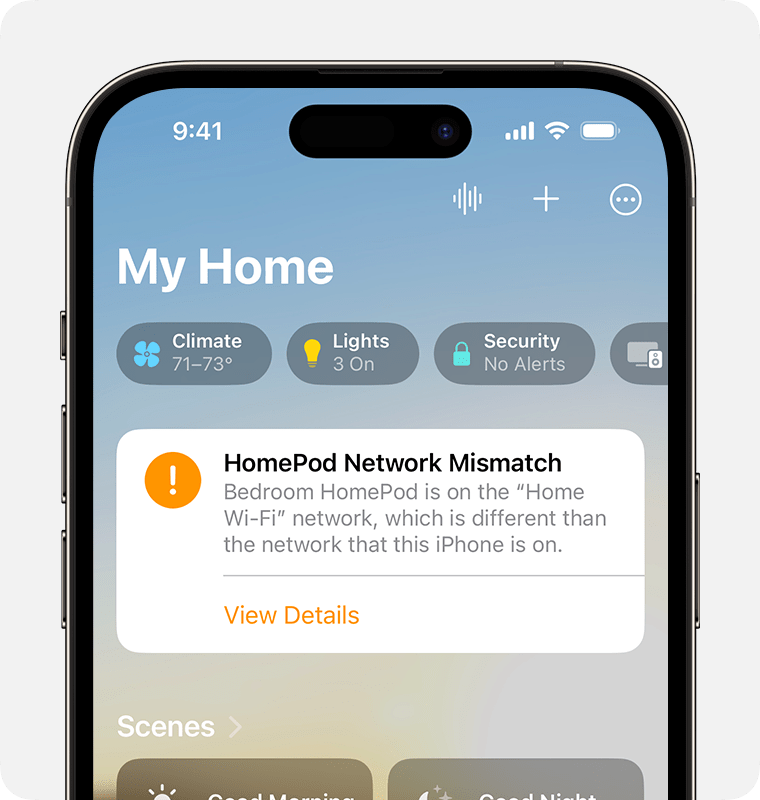
Kontrola Wi-Fi pripojenia
HomePod a HomePod mini sa automaticky pripájajú k tej istej Wi-Fi sieti ako váš iPhone alebo iPad. Kontrola intenzity signálu Wi-Fi:
Otvorte apku Domácnosť na iPhone, iPade alebo Macu.
Klepnite alebo kliknite na HomePod a potom klepnite alebo kliknite na .
Rolujte nadol do časti Wi-Fi sieť. Indikátor intenzity signálu Wi-Fi sa zobrazuje vedľa názvu siete.
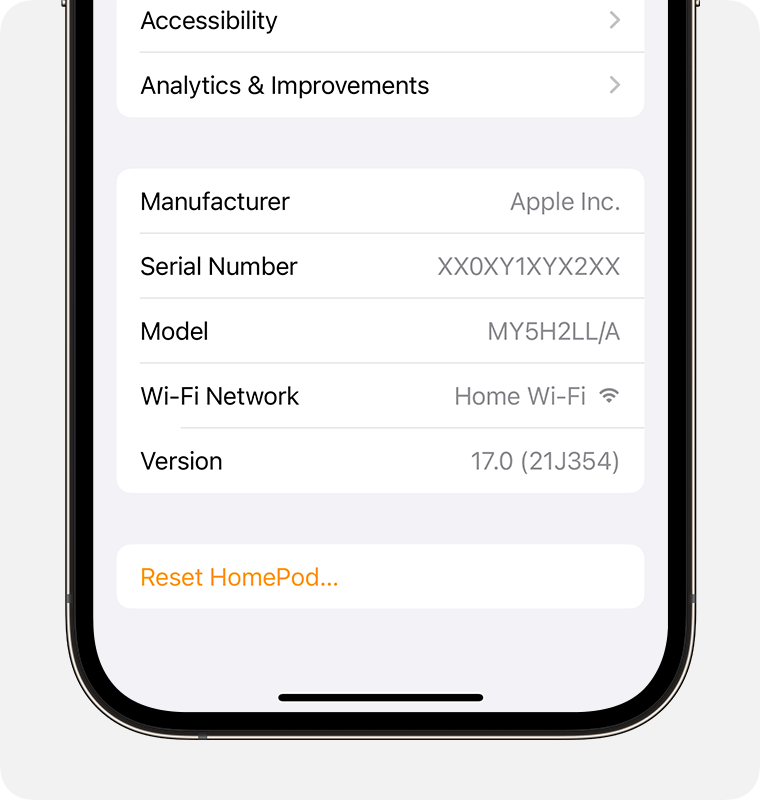
Ak indikátor intenzity signálu obsahuje dva stĺpce alebo , intenzita signálu Wi-Fi je nízka. Skúste reproduktor HomePod presunúť bližšie k routeru a odstráňte potenciálne zdroje rušenia bezdrôtového signálu.
Ak indikátor intenzity signálu obsahuje , prečítajte si, čo robiť.
Prečítajte si, čo robiť, ak Siri na HomePode hovorí, že sa nemôže pripojiť na internet
HomePod a HomePod mini podporujú Wi-Fi siete s kaptívnym portálom vyžadujúce ďalšie kroky prihlásenia, napríklad siete, ktoré sú k dispozícii v hoteloch alebo na internátoch. Pomocou iPhonu alebo iPadu sa pripojte k sieti a potom podľa pokynov na obrazovke vykonajte nastavenie.
Indikátor intenzity signálu Wi-Fi nie je podporovaný v reproduktoroch HomePod pripojených k sieťam, ktoré blokujú prenosy typu peer-to-peer, ako sú niektoré siete s kaptívnym portálom.
Reštartovanie HomePodu alebo HomePodu mini
Otvorte apku Domácnosť na iPhone, iPade alebo Macu.
Klepnite alebo kliknite na HomePod a potom klepnite alebo kliknite na .
Ak máte dva reproduktory HomePod nastavené ako dvojicu stereo reproduktorov, vyberte Reštartovať HomePod. Ak váš reproduktor HomePod nie je nastavený ako jeden z dvojice stereo reproduktorov, vyberte Resetovať HomePod a potom vyberte Reštartovať HomePod.
Ak sa možnosť reštartovania HomePodu nezobrazuje, odpojte ho od zdroja napájania, potom ho znova pripojte a skúste to znova.
Ak HomePod stále nereaguje, resetujte ho.
Ďalšia pomoc
Ak problémy s používaním HomePodu pretrvávajú, pravdepodobne budete potrebovať servis. Dohodnite si servis.
